D-Link Dir-300A Router iestatījums. Detalizētas instrukcijas

- 3772
- 626
- Ms. Evan Haag
D-Link Dir-300A Router iestatījums. Detalizētas instrukcijas
Šajās instrukcijās mēs konfigurēsim populāro D-Link Dir-300A maršrutētāju. Šis ir lēts maršrutētājs mājas lietošanai. Atšķirībā no D-Link Dir-300/A/D1, kas jau ir pārtraukts, jaunais modelis tiek ražots jaunā ļoti neparastā gadījumā cilindra formā. Patīkami, ka par šādu cenu jūs varat iegādāties maršrutētāju tik neparastā gadījumā.
 Es plānoju tuvākajā laikā sagatavot rakstu ar padomu par budžeta maršrutētāja izvēli mājām. Faktiski šī iemesla dēļ es iegādājos D-Link Dir-300a. Tā kā tas ir piemērots lietošanai mājās visos aspektos un attiecas uz budžeta modeļiem. Man patika pats maršrutētājs. Neparasts gadījums, laba montāžas kvalitāte, saprotams vadības panelis un pat gumijas kājas, kas budžeta modeļos ir ļoti reti sastopama.
Es plānoju tuvākajā laikā sagatavot rakstu ar padomu par budžeta maršrutētāja izvēli mājām. Faktiski šī iemesla dēļ es iegādājos D-Link Dir-300a. Tā kā tas ir piemērots lietošanai mājās visos aspektos un attiecas uz budžeta modeļiem. Man patika pats maršrutētājs. Neparasts gadījums, laba montāžas kvalitāte, saprotams vadības panelis un pat gumijas kājas, kas budžeta modeļos ir ļoti reti sastopama.
Runājot par šī modeļa konfigurāciju, pats process praktiski neatšķiras no citu D-Link maršrutētāju iestatīšanas. Bet es nolēmu sagatavot atsevišķu norādījumu, kā parādīt un runāt par visām niansēm. Es parādīšu, kā savienot DIR-300A, kā pāriet uz iestatījumiem, konfigurēt maršrutētāju, lai izveidotu savienojumu ar internetu, konfigurētu Wi-Fi tīklu, mainīt paroli utt. D. Es domāju, ka šī informācija ir noderīga daudziem. Turklāt iekļauts norādījums nav ļoti informatīvs.
Maršrutētāju var konfigurēt no gandrīz jebkuras ierīces, pat no tālruņa vai planšetdatora, savienojot caur tīkla kabeli, vai ar Wi-Fi. Bet, ja jums ir stacionārs dators vai klēpjdators, es iesaku jums konfigurēt maršrutētāju no šīm ierīcēm. Un vislabāk noskaņošanas laikā savienosies ar DIR-300A, izmantojot tīkla kabeli.
Savienojums un ieeja D-Link Dir-300A iestatījumos
Pievienojiet strāvas adapteri maršrutētājam, iekļaujiet to kontaktligzdā un ieslēdziet to uz paša maršrutētāja barošanas pogas.
Ja jūs konfigurējat maršrutētāju ar datoru vai klēpjdatoru, paņemiet iekļauto tīkla kabeli un pievienojiet datoru ar maršrutētāju. Mēs savienojam kabeli ar vienu no 4 LAN porcijām.
Portā "Internets" (tas ir dzeltens) savienojiet internetu. Kabelis no sava interneta pakalpojumu sniedzēja. Starp citu, veltīgi viņi izgatavoja dzeltenu WAN portu un komplektā ievietoja dzeltenu tīkla kabeli. Daudzi tiks sajaukti.

Ja vēlaties konfigurēt, pievienojot Wi-Fi tīklu, pievienojiet ierīci bezvadu tīklam, kuru maršrutētājs izplatīs tūlīt pēc ieslēgšanas. Tīklam būs rūpnīcas nosaukums. Visticamāk, tas būs "Dir-300a".
Savienojuma parole ir norādīta no maršrutētāja apakšas uz uzlīmes. Parakstīts kā "WPS PIN".

Datoram jābūt savienotam ar maršrutētāju. Savienojums var būt bez piekļuves internetam, tas ir normāli.
Tālāk mēs atveram jebkuru interneta pārlūku un dodamies uz adresi 192.168.0.Viens.
Ja maršrutētājs pieprasa lietotāja vārdu un paroli, norādiet administratoru un administratoru. Iestatījumu ievadīšanas adrese un rūpnīcas parametri ir norādīti arī uz uzlīmes no maršrutētāja apakšas. Mans maršrutētājs nekavējoties lūdza mani mainīt rūpnīcas paroli, kas turpinās izmantot ieejas daļu iestatījumos, nevis administratora vietā. Nāciet klajā un divreiz pierakstiet jaunu paroli. Centieties viņu neaizmirst.
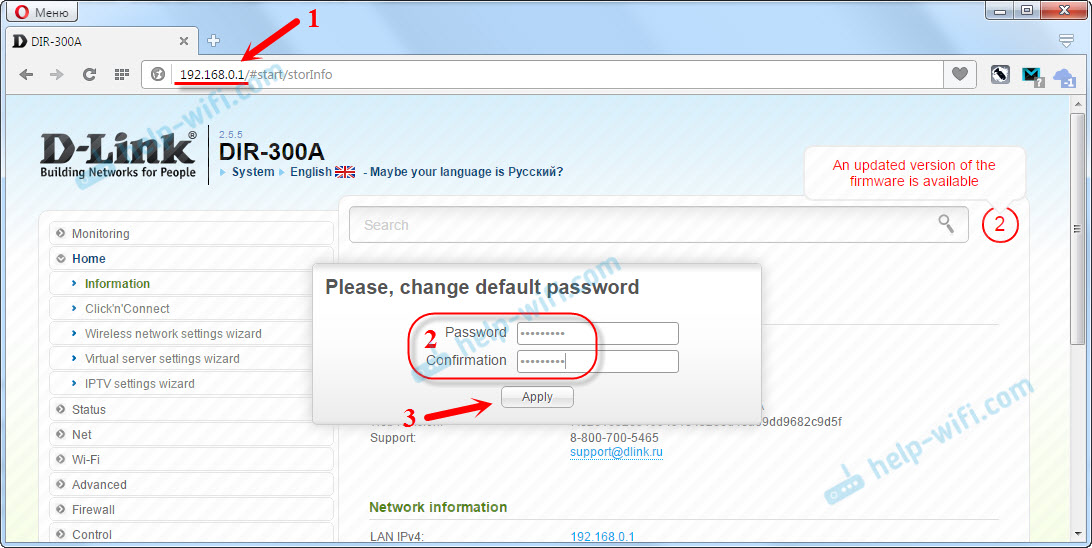
Nekavējoties nomainiet vadības paneļa valodu uz krievu vai ukraiņu.

Mēs devāmies uz iestatījumu lapu. Ja jūs nevarat doties uz iestatījumiem plkst. 192.168.0.1, pēc tam pārbaudiet savienojumu ar maršrutētāju un skatiet šī raksta padomus: https: // help-wifi.Com/oshibki-i-Polomki/chto-delath-ne-zaxodit-v-nastrojki-routera-na-192-168-0-1 -li-192-168-1-1/
Pirms iestatīšanas es iesaku jums atjaunināt maršrutētāja programmaparatūru. Ja ir jauna versija. Esmu sagatavojis atsevišķas instrukcijas programmaparatūrai D-Link Dir-300a.Interneta savienojuma iestatījums
Ir ļoti svarīgi pareizi konfigurēt mūsu D-Link Dir-300a, lai izveidotu savienojumu ar internetu. Ja maršrutētājs nevar izveidot savienojumu ar interneta pakalpojumu sniedzēju, tad viņš nevarēs izplatīt internetu. Nav jēgas turpināt iestatījumus bez tā.
Jums precīzi jāzina, kāda veida savienojums ar internetu izmanto jūsu interneta pakalpojumu sniedzēju. Un visi nepieciešamie parametri, kas jānorāda, lai izveidotu savienojumu ar internetu. Būtu arī jauki noskaidrot, vai pakalpojumu sniedzējs ir saistošs MAC adresē. Pretējā gadījumā jūs varat ciest ļoti ilgu laiku ar iestatījumiem.Ja Jums ir Dinamisks IP savienojuma tips (Bez iesiešanas ar Mac adresi), un jūs jau esat savienojis kabeli no pakalpojumu sniedzēja ar maršrutētāju, kā es parādīju iepriekš redzamajā fotoattēlā, tad internetam jau vajadzētu darboties, izmantojot maršrutētāju. Iestatījumos tieši galvenajā lapā varat redzēt savienojuma statusu. Ja tas jau ir zaļš, tad viss ir kārtībā. Mums pietrūkst šīs sadaļas un pārejam uz Wi-Fi tīkla iestatīšanu.

Zaļā ikona saka, ka maršrutētājs jau ir izveidojis savienojumu ar internetu.
Ja šeit Iesaistīšanās ar Mac adresi, Ir divas iespējas: mainiet maršrutētāja MAC adresi uz datora Mac, uz kuru bija piesaistīts internets, vai zvaniet pakalpojumu sniedzējam, un lūdziet piesiet jaunu maršrutētāja Mac adresi, kas ir norādīta pašā ierīcē, no Zemāk uz uzlīmes (Mac ID).Jūs varat klonēt Mac WAN cilnē, izvēloties pareizo savienojumu.

Ja jums ir Beeline pakalpojumu sniedzējs, kas izmanto savienojuma veidu - L2TP vai TTK, māja.ru, rostelecom ar savienojuma veidu - pppoe, tad šeit jums jau ir jāiestata daži parametri.
Starp Ukrainas pakalpojumu sniedzējiem ir vispopulārākie: mājas internets Kiivstar ir dinamisks IP savienojuma tips. Volya pakalpojumu sniedzējs, ir arī dinamisks IP, bet mēs mazgājamies ar iesiešanu Mac adresē.
D-Link Dir-300A: L2TP savienojuma iestatīšana Beeline nodrošinātāja piemērā
Dodieties cilnes "Network" iestatījumos - "WAN" iestatījumos. Ievietojiet ērces netālu no tur esošajiem savienojumiem un noklikšķiniet uz pogas “Dzēst”. Pēc tam noklikšķiniet uz pogas "Pievienot".

Pēc tam atlasiet savienojuma veidu, kādu izmanto jūsu pakalpojumu sniedzējs. Beeline tas ir "L2TP + Dynamic IP".

Divreiz norādiet pieteikšanās un paroli, ko saņēmāt, izveidojot savienojumu ar internetu. Pierakstiet arī "VPN servera" adresi ". Beeline, tas ir TP.Internets.Krasta līnija.izjukt. Pārbaudiet, vai izvēles rūtiņa ir tā vērta "," tiks automātiski pievienota ". Noklikšķiniet uz pogas "Lietot".

Ja esat norādījis visu pareizi, tad maršrutētājam vajadzētu izveidot savienojumu ar internetu. Savienojums būs ar zaļo ikonu un "savienotā" statusu.
Pppoe savienojums ar Dir-300a (TTK, māja.Ru, Rostelecom)
Tāpat kā es parādīju iepriekš, mēs izveidojam jaunu savienojumu un atlasām savienojuma veidu pppoe.

Norādiet pieteikšanās un paroli, kas norādīta interneta savienojuma līgumā, un noklikšķiniet uz pogas "Lietot".

Ja maršrutētājs nevēlas izveidot savienojumu ar internetu, zvaniet, lai atbalstītu pakalpojumu sniedzēju un pārbaudītu iestatījumus. Visticamāk, jūs nepareizi norādāt dažus parametrus.
Skatieties savienojuma stāvokli cilnē Wan:
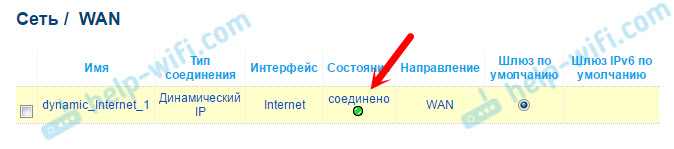
Tikai pēc savienojuma ar interneta instalēšanu ir jēga turpināt maršrutētāja iestatījumus.
Wi-Fi tīkla iestatījums, paroles instalēšana
Dodieties uz cilni "wi -fi" - "pamata iestatījumi". Šeit mēs varam mainīt mūsu Wi-Fi tīkla nosaukumu. Laukā SSID pierakstiet jauno vārdu un noklikšķiniet uz pogas "Lietot".
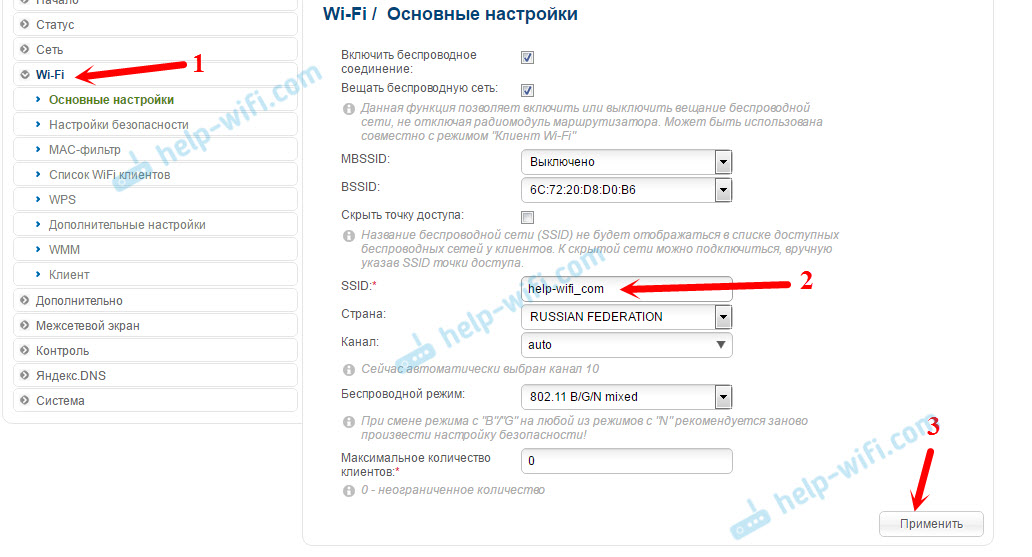
Tad mēs ejam uz cilni "drošības iestatījumi". Šeit, PSK šifrēšanas atslēgā, ievadiet paroli, kas tiks izmantota, lai izveidotu savienojumu ar jūsu Wi-Fi tīklu. Noklikšķiniet uz "Lietot".

Viss, Wi-Fi tīkls ir konfigurēts.
Tā kā mēs esam pabeiguši galvenos iestatījumus, mums jāsaglabā parametri un jāatsāk maršrutētājs. Pavelciet kursoru izvēlnē "System" un atlasiet "Saglabāt". Tad mēs atkal nonākam kursoru uz "sistēmu" un atlasām "Relad".

Pēc atsāknēšanas parādīsies Wi-Fi tīkls ar vārdu, kuru iestatījāt iestatījumu procesā. Lai izveidotu savienojumu ar tīklu, izmantojiet instalēto paroli.
Apskatīsim dažus iestatījumus vēlreiz. Es parādīšu, kā saglabāt visus maršrutētāja parametrus failā un, ja nepieciešams, tos atjaunot.
Mēs izveidojam maršrutētāja iestatījumu rezerves kopiju
Ja viss darbojas labi, es iesaku jums izveidot iestatījumu rezerves kopiju.
Ja mēģināsit ievadīt maršrutētāja iestatījumus, viņš jums lūgs lietotāja un paroles vārdu. Iestatījumu sākumā mēs mainījām paroli. Rūpnīcas administrators un administrators.

Pavelciet kursoru uz "System" punktu un atlasiet "Iegūstiet iestatījumu kopiju".
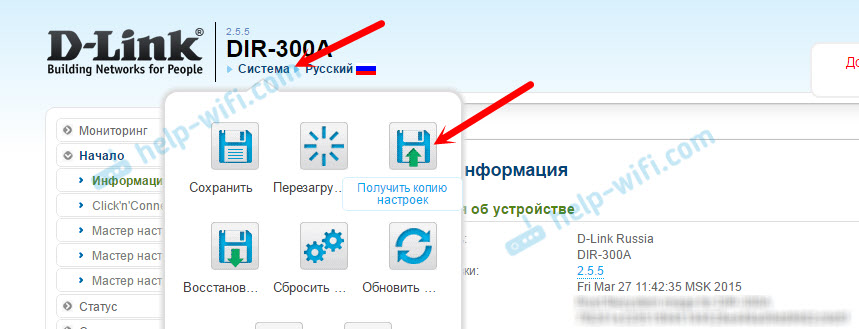
Saglabājiet failu datorā, uzticamā vietā. Ja nepieciešams, būs iespējams atjaunot iestatījumus no faila sadaļā "Sistēma" - "konfigurācija".
Tāpēc mēs pabeidzām iestatīt šo "Boot". Es ceru, ka jums tas izdevās, un jūs izveidojat savu D-Link Dir-300a. Komentāros varat uzdot jautājumus. Vislabākie novēlējumi!
- « Vai tp-link tl-wr842nd (ru) darbojas ar starpnozaru modeļiem?
- Mēs pārsūtām lielu failu, izmantojot internetu. Vienkārši veidi »

